Alan Adı Nasıl Satın Alınır (Yeni Başlayanlar İçin Adım Adım Kılavuz)
Yayınlanan: 2020-10-08Kendi web sitenizi başlatmayı planlıyor ancak nasıl başlayacağınız konusunda kafanız mı karıştı? O zaman bu makale tam size göre!
Bu yazıda size adım adım alan adı satın alma sürecini göstereceğim.
Bununla birlikte, alan adları, uzantılar, alan adı kayıt şirketleri, ad sunucuları ve alan adınızı barındırma hesabınıza nasıl yönlendireceğinizle ilgili temel bilgileri de ele alacağım!
Kısacası, daha önce bir alan adı satın almadıysanız, bu makale sizin için mükemmel bir rehber olacaktır.
O halde lafı daha fazla uzatmadan başlayalım!
- Alan Adı nedir?
- Alan Adı Seçerken İpuçları
- Etki Alanı Uzantıları nedir?
- 1. gTLD (Genel Üst Düzey Etki Alanları)
- 2. ccTLD (Ülke Kodu Üst Düzey Etki Alanları)
- 3. nTLD (Yeni Üst Düzey Etki Alanları)
- SEO Üzerindeki Yeni Üst Düzey Etki Alanı Etkisi?
- Etki Alanı Kayıt Şirketi nedir?
- Alan Adı Nasıl Satın Alınır?
- Aşama 1:
- Adım 2:
- Aşama 3:
- 4. Adım:
- Adım 5:
- 6. Adım:
- 7. Adım:
- Adım 8:
- 9. Adım:
- Adım 10:
- Adım 11:
- Ad Sunucularını Değiştirme
- E-posta Yönlendirmeleri Oluşturma
Alan Adı nedir?
Alan adı , web sitenizin adresidir. İnsanlar internetteki sitenize ulaşmak için tarayıcılarına alan adınızı yazarlar.
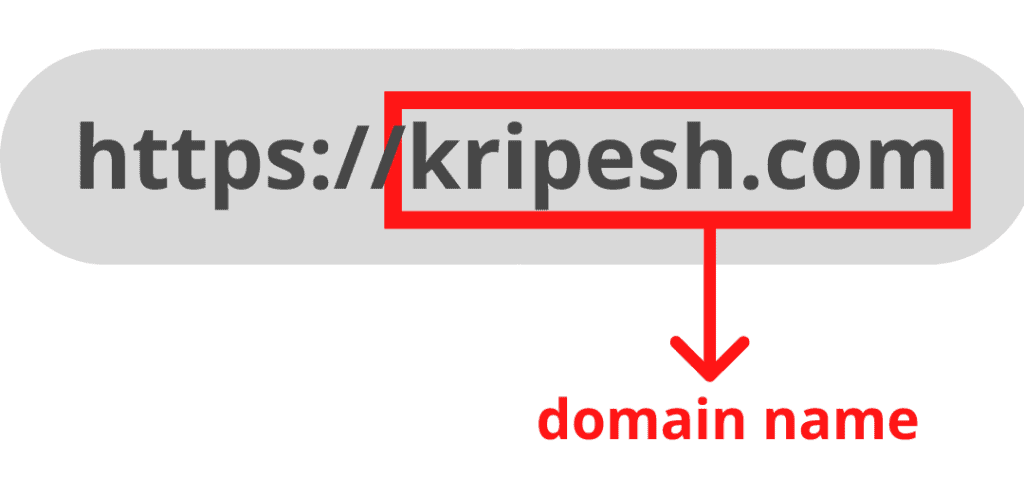
Örneğin, Kripesh.com web sitemin alan adıdır. Alan adları, insanların web sitenizi hatırlamasını kolaylaştırır.
Alan Adı Seçerken İpuçları
Alan adınız, çevrimiçi varlığınızın en önemli parçasıdır. Yanlış bir isim katılımınızı etkileyebilir.
Mükemmel alan adınızı seçerken daima bu iki kuralı uyguladığınızdan emin olun.
- Alan adınızda asla sayı, tire veya diğer özel karakterler kullanmayın. Hatırlanmaları zor.
- Web sitenize markalı şirketlere uzaktan da olsa benzer isimler vermeyin . Web siteniz popülerlik kazandıktan sonra yasal suçlamalarla karşılaşmanız gerekebilir.
Bir alan adı için ipuçları hakkında daha ayrıntılı bir makale yazacağım. Bunun için takipte kalın
Etki Alanı Uzantıları nedir?
Alan Uzantıları , farklı web sitelerini belirtmek ve tanımlamak için kullanılan bir alan adının son kısmıdır.
Üst Düzey Etki Alanları olarak da adlandırılan etki alanı uzantıları üç kategoriye ayrılır.
1. gTLD (Genel Üst Düzey Etki Alanları )
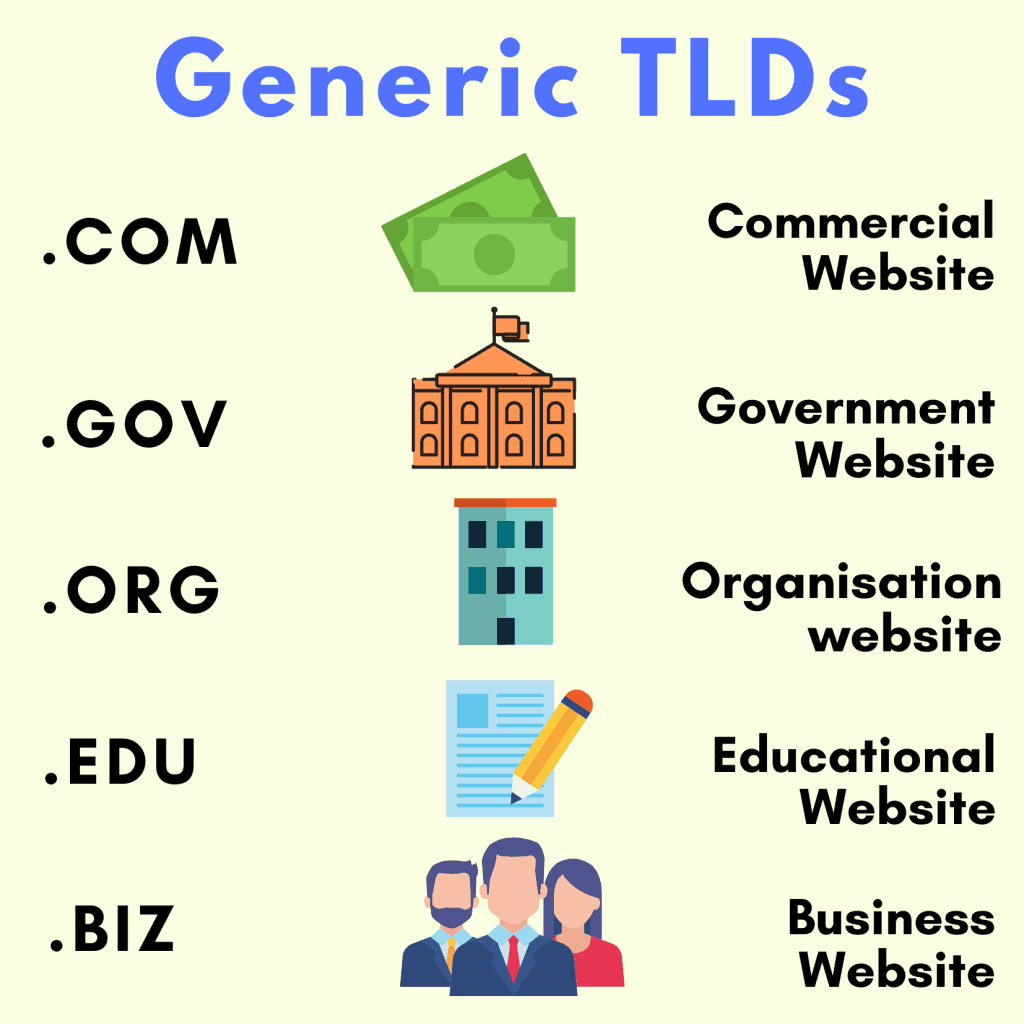
Bunlar, ticari web siteleri anlamına gelen .com , devlet web siteleri için .gov , eğitim web siteleri için olan .edu vb. gibi popüler alan uzantılarını içerir.
2. ccTLD (Ülke Kodu Üst Düzey Etki Alanları)
Bu alan adları, belirli bir ülkenin hedef kitlesini hedefleyen iki harfli bir alan uzantısı ile biter.
Örnek
| Eklenti | Ülke |
| .içinde | Hindistan |
| .pk | Pakistan |
| .a | Kanada |
3. nTLD (Yeni Üst Düzey Etki Alanları)
Yalnızca 22 kayıtlı jenerik üst düzey alan adı olduğunu biliyor musunuz?
Her gün binlerce yeni web sitesi kaydolurken, kullanıcıların bu sınırlı uzantılarla istedikleri alan adlarını bulmaları zorlaşıyor.
Bu nedenle, web sitesi sahiplerinin kendi seçtikleri alan adlarını bulmak için daha fazla seçeneğe sahip olabilmeleri için Yeni Üst Düzey Etki Alanları ortaya çıktı.
Bu aynı zamanda kendilerini sürekli büyüyen milyonlarca web sitesi kalabalığından ayırmalarına yardımcı oldu.
Yeni üst düzey alan adları da web sitenize biraz kişilik katar. Güzel, değil mi?
Bazı yeni üst düzey alan adları şunlardır: .ninja , .tech , .yoga , .music , .pizza , .taxi vb.
SEO Üzerindeki Yeni Üst Düzey Etki Alanı Etkisi?
Google ve diğer arama motorlarının gözünde aynı. Yeni Üst Düzey alan uzantılarını kullanmanın sayfa sıralamalarınız üzerinde bir etkisi olmayacaktır.
Etki Alanı Kayıt Şirketi nedir?
Alan Adı Kayıt Kuruluşları , alan adlarınızı kaydedebileceğiniz şirketlerdir. Örneğin, GoDaddy, Namecheap, BigRock, DynaDot, NameSilo vb.
Alan adlarıyla ilgili olan şey, bir alan adı 'satın alamazsınız'. Bir alan adı satın aldığınızda, alan adı kayıt şirketinden belirli bir süre, örneğin 1 veya 2 veya 5 yıl için 'kiralıyorsunuz' .
O zaman tekrar kiralamanız gerekir. Bu size bir 'yenileme tutarı' mal olur. Kendinize ömür boyu atanmış bir alan adınız olamaz.
Tamam, artık temelleri anladığınıza göre, bir alan adı kayıt şirketinden kendi alan adınızı nasıl satın alabileceğinize bakalım.
Alan adı kaydı süreci kolaydır. sana nasıl yapabileceğini göstereceğim
Alan adınızı 10 dakikadan kısa sürede kaydedin!
Bana inanmıyor musun? Ayrıntılara girelim ve kendiniz göreceksiniz!
Alan Adı Nasıl Satın Alınır?
Bu tanıtım için Namecheap.com'dan bir alan adı – kptesthosting8.xyz satın alacağım. Şimdi, benimle birlikte bu adımları takip et.
Aşama 1:
İlk adım Namecheap'te bir hesap oluşturmaktır . Burada yalnızca ad, e-posta, kullanıcı adı, şifre vb. temel bilgilerinizi doldurmanız gerekecektir.
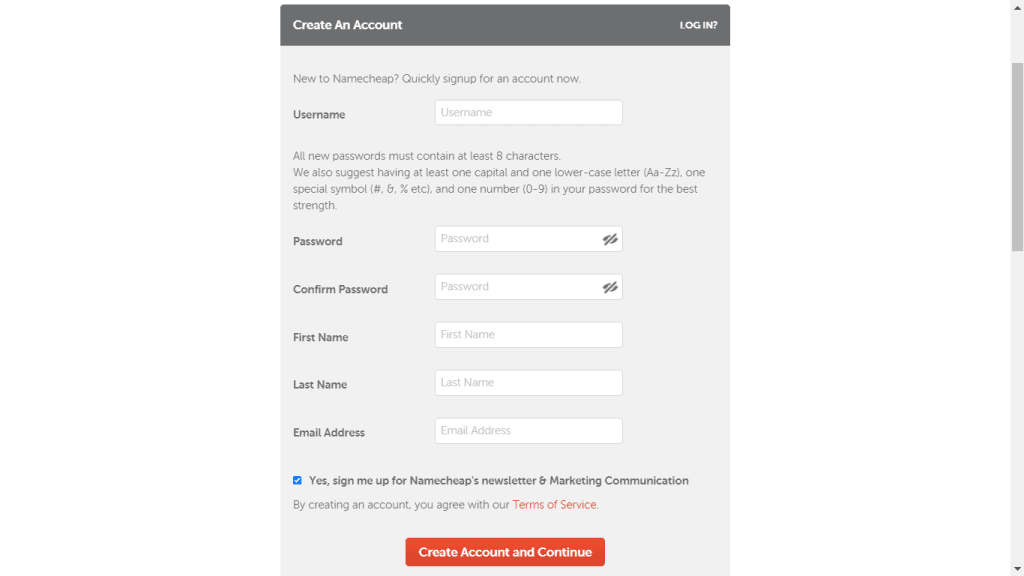
Adım 2:
Hesabınız oluşturulduktan sonra, kimlik bilgilerinizle giriş yapın.
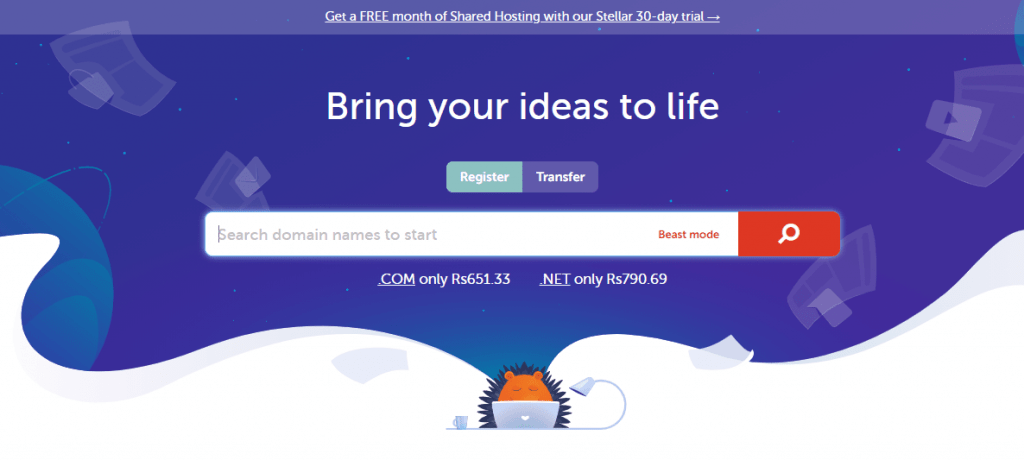
3. Adım :
Şimdi, istediğiniz alan adını kutuya yazın ve ' Ara ' düğmesine tıklayın. Bu, istediğiniz alan adının uygun olup olmadığını size gösterecektir. Alan adınız için yaratıcı fikirler bulmak için alan adı oluşturucuları da kullanabilirsiniz.
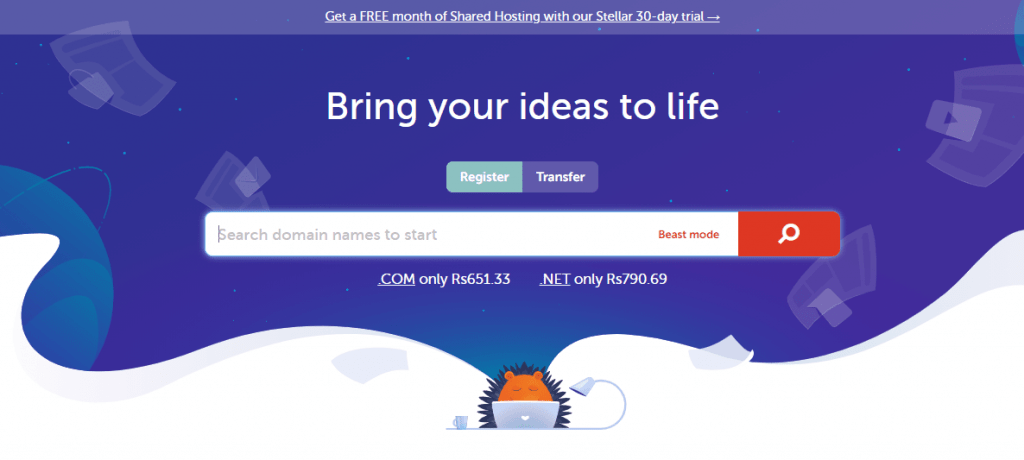
4. Adım:
İstediğiniz alan adı mevcutsa ekranınız aşağıdaki gibi olacaktır. ' Sepete Ekle'ye tıklamanız gerekiyor.
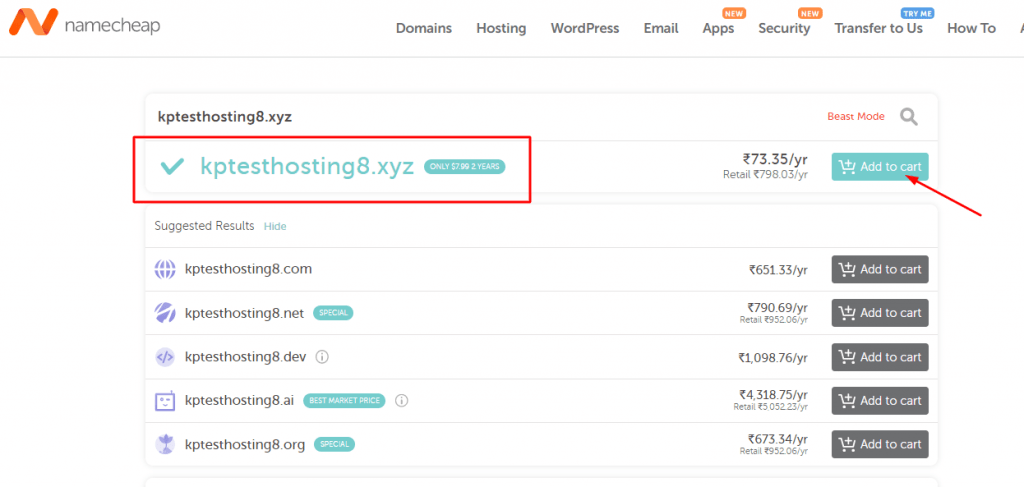
Alan adı mevcut değilse, şunları yapabilirsiniz:
- Seçtiğiniz alan adı ile farklı bir alan adı uzantısı seçin (.net, .in, .org vb. gibi).
- Veya farklı bir alan adı deneyin ve uygun olup olmadığını kontrol edin.
Mükemmel alan adınızı bulduğunuzda, ' Sepete Ekle'yi tıklayın.
Adım 5:
Ardından aşağıdaki gibi bir ekran göreceksiniz.
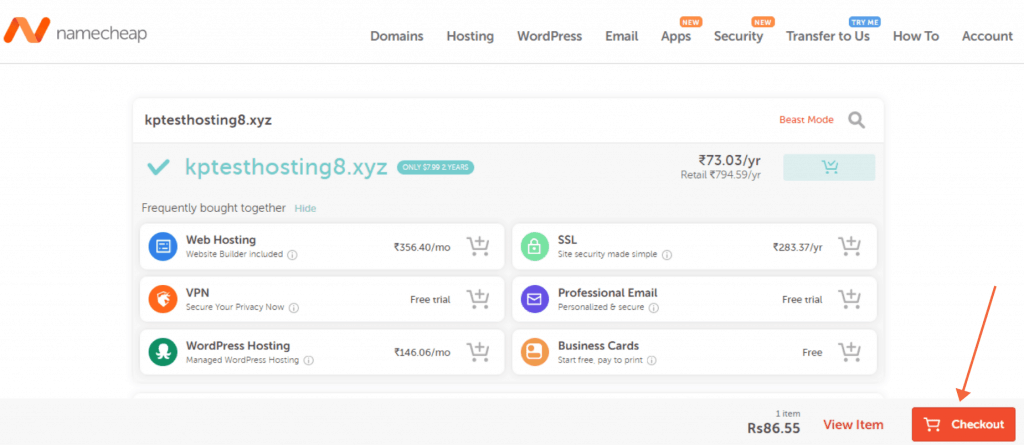
Bu özellikleri VPN, SSL, WordPress Hosting vb. (Gerekirse) satın alabilirsiniz. Ama benim tavsiyem, onları alan adıyla birlikte satın almayın. Bunları daha sonra ayrı olarak satın alabilirsiniz.
Şimdilik sadece ' Ödeme ' butonuna tıklayalım.
6. Adım:
Sonraki ekran size toplam alan kayıt tutarını ve ICANN ücretini gösterecektir.

ICANN, her alan adı kaydı, transferi veya yenilemesi için alınan yıllık ücrettir (0,18 ABD doları).
Daha fazla ilerlemek için ' Ödeme ' düğmesine tıklayacağız.
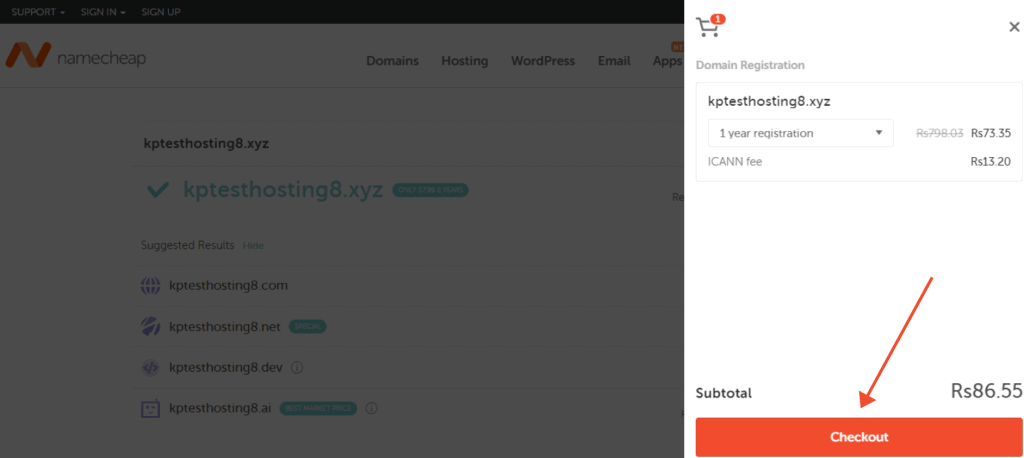
7. Adım:
Ardından, Ayrıntılar sayfasına geliyoruz. Burada, alan adınızı kaydetmek istediğiniz süreyi (yıl olarak) seçebilirsiniz.
1 yıl ile 10 yıl arasında değişebilir.
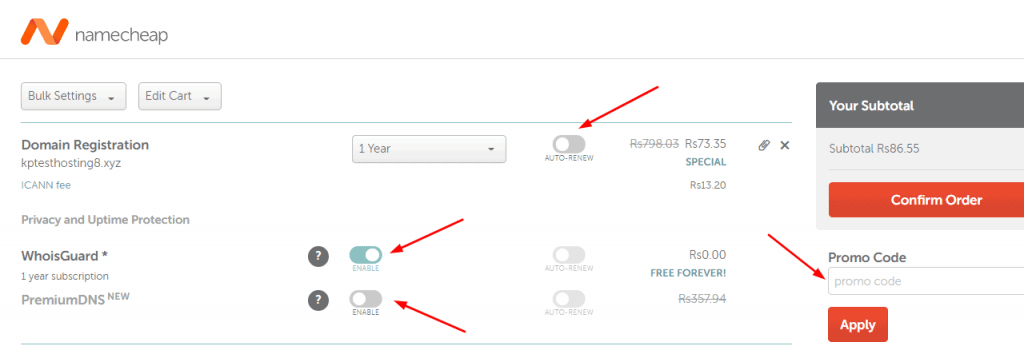
Hemen yanında, ' Otomatik Yenileme ' seçeneğini açma seçeneğiniz vardır. Bu özellik, seçtiğiniz süre dolduktan sonra alan adınızı yeniler.
Yerleşik bir işletmeyseniz, bu iyi bir seçenek olabilir.
Ancak bunu yalnızca bir deneme için yapıyorsanız veya yeni başlıyorsanız, otomatik yenileme özelliğini kapalı tutmanızı öneririm. Genellikle süresi dolmadan size posta gönderirler.
O zaman WhoisGuard seçeneğimiz var.
WHOIS, İnternet'teki tüm alan adları için kayıt ve iletişim bilgilerini içeren bir veritabanıdır.
Sorun şu ki, bu bilgiler herkese açıktır ve herkes sadece basit bir arama yaparak iletişim numaranızı veya ev adresinizi alabilir. Bunu istemiyoruz, değil mi?
Bu nedenle, bazı alan adı kayıt şirketleri, alan adıyla birlikte ücretsiz bir WhoisGuard sağlar. İletişim ve kayıt bilgilerinizi güvende tutarak alan adınıza gizlilik ve koruma sağlar.
Namecheap, alan adlarıyla birlikte ücretsiz WhoisGuard sağlar.
Bu sayfada bulduğumuz son seçenek Premium DNS . Web sitenizle yeni başlıyorsanız, Premium DNS'ye ihtiyacınız olmayacaktır.
Ancak, her saniye trafik biriktiren yerleşik bir markaysanız, Premium DNS seçeneğinden kesinlikle yararlanmalısınız.
Premium DNS, daha büyük ve daha iyi bir çalışma süresini garanti eder. Web sitenizin asla çevrimdışı kalmamasını sağlayan ikincil bir DNS ile birlikte gelir.
Bununla birlikte, alanınızı yönetmek için daha etkileşimli bir kullanıcı arayüzüne sahiptir ve daha iyi web sitesi güvenliği ve performansı sağlar.
Artık bir Promosyon Kodunuz varsa, ekstra indirim almak için buraya uygulayabilirsiniz. Son olarak, ' Siparişi Onayla ' düğmesine tıklayın.
Adım 8:
Onayla düğmesine tıkladığınızda, sonraki adım ödeme ayrıntılarınızı eklemektir.
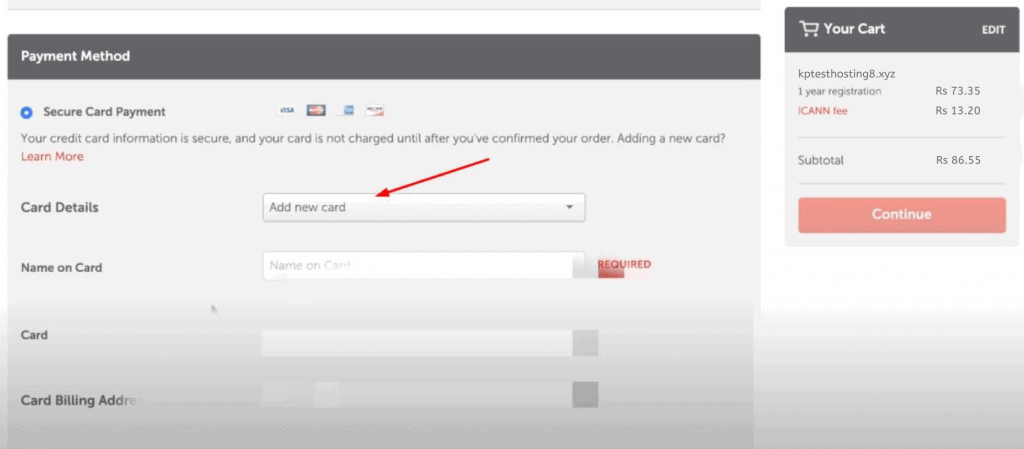
Buraya kart bilgilerinizi, fatura adresinizi vb. gireceksiniz.
Burada unutulmaması gereken şey , uluslararası işlem haklarına sahip bir kredi/banka kartınızın olması gerektiğidir. Namecheap, Google Pay, Amazon Pay, Rupay kartlarını vb. kabul etmez.
Namecheap'ten alan satın almadan önce Visa veya Master banka kartı almanızı ve uluslararası işlemlerinizi etkinleştirmenizi öneririm.
9. Adım:
Şimdi Yenileme Ayarlarına geliyoruz. Burada, her yıl otomatik olarak hangi özellikleri yenilemek istediğinizi belirtin.
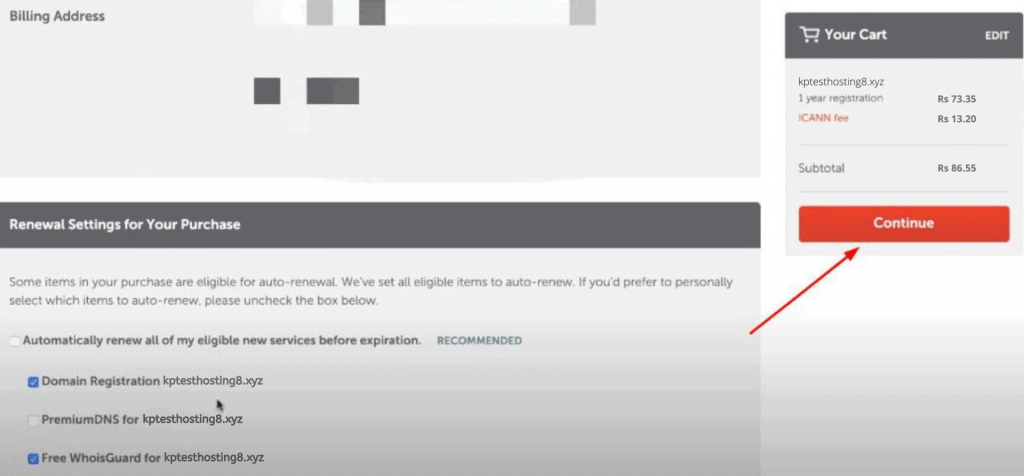
Yine, Otomatik Yenilemeyi kapatmanızı öneririm, ancak bu ihtiyaçlarınıza bağlıdır. Otomatik yenileme için istediğiniz öğeleri kontrol edin. Bunları daha sonra her zaman düzenleyebilirsiniz.
Şimdi, ' Devam ' düğmesine tıklayın.
Adım 10:
Bir sonraki ekran size alan kaydınız için ödemeniz gereken toplam tutarı gösterecektir.
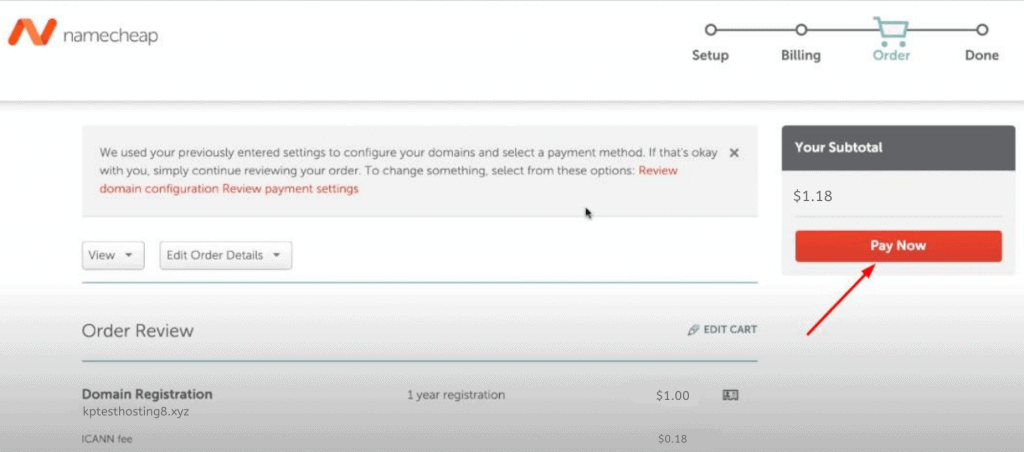
Ayrıntıların doğru olup olmadığını kontrol edin ve ardından ' Şimdi Öde'yi tıklayın.
Adım 11:
Bu adımı işledikten sonra, satın alma işleminizin ayrıntılarını içeren bir Teşekkür mesajı alacaksınız.
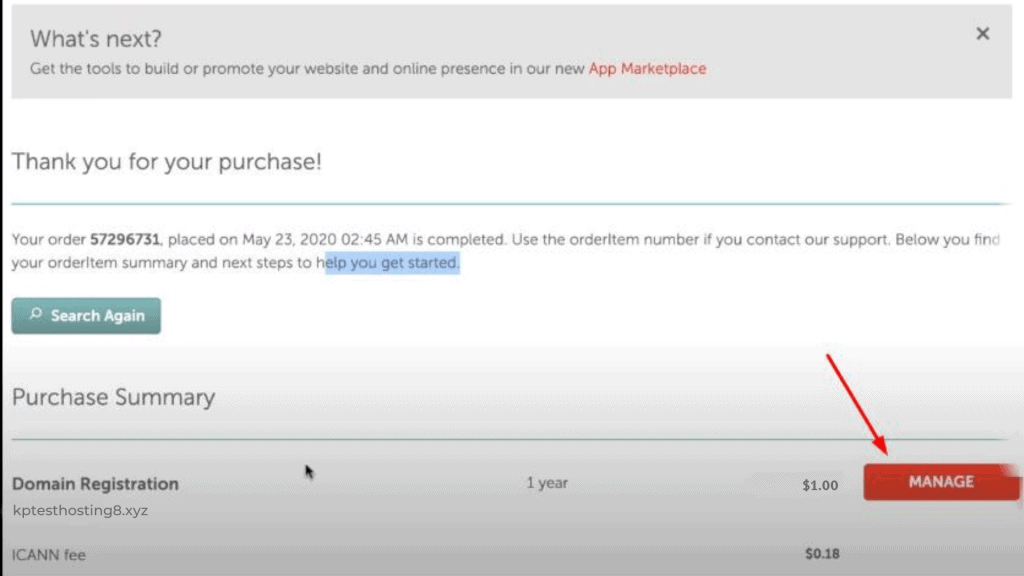
Etki alanı ayarlarınızı düzenlemek için ' Yönet ' düğmesini tıklayın.
Ad Sunucularını Değiştirme
Bu adımda Nameserver'ları değiştirip hostingimize yönlendireceğiz.
Ama önce, bir Ad Sunucusunun ne olduğunu ve ne yaptığını anlayalım.
Ad sunucuları , Alan Adı Sisteminin bir parçasıdır ve görevleri, DNS'deki bilgileri kullanarak alan adlarını IP adreslerine çevirmektir.
Ad sunucuları, web sitenizin nerede olduğunu bulmak için kullanılır. Barındırma hesabınıza veya herhangi bir özel ana bilgisayara yönlendirmeden ziyaretçiler web sitenize erişemez.
Bu nedenle, sol kenar çubuğundan ' Alan Adı Listesi 'ni seçin ve ' Etki Alanı ' sekmesinin altında Ad Sunucuları seçeneğini bulacaksınız.
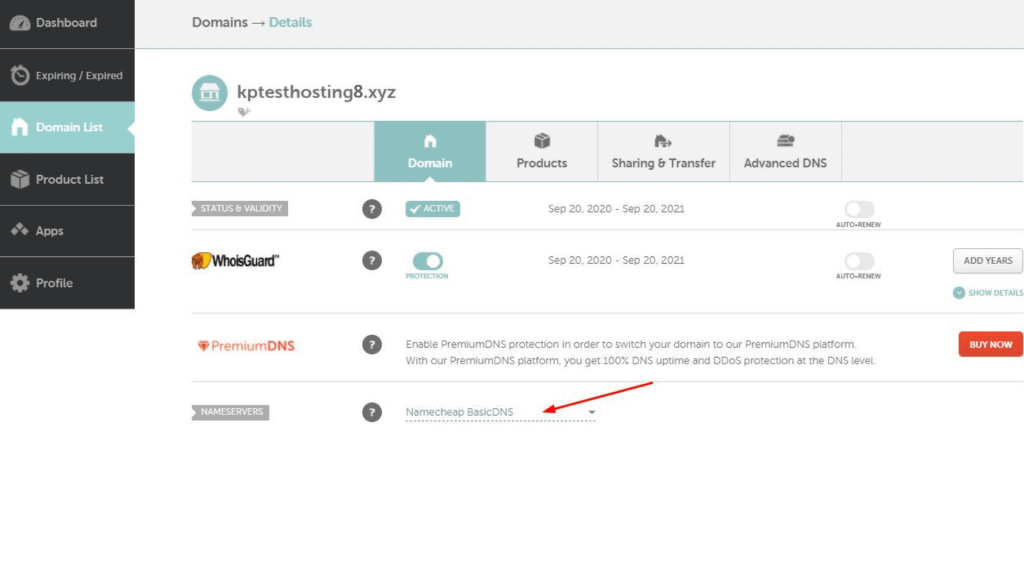
Adım 13: Şimdi, açılır menüden ' Özel DNS ' seçeneğini seçin. Burada, web barındırma tarafından sağlanan ad sunucularını eklemeniz gerekir.

Alan adınızın barındırma hesabınızı göstermesi 2 ila 48 saat arasında sürebilir.
E-posta Yönlendirmeleri Oluşturma
Ayrıca etki alanı hesabınızdan E-posta yönlendirmeleri oluşturabilirsiniz.
Destek, sorgulama, iş vb. gibi farklı amaçlar için çeşitli e-posta adreslerine ihtiyacınız olduğunu varsayalım, hepsi için takma adlar oluşturabilir ve iletilmesini istediğiniz yere bir e-posta adresi ekleyebilirsiniz.
Burada, aşağıdaki gibi farklı e-posta takma adları oluşturabilirim
ve hepsini Gmail hesabıma ilet, yani [email protected] .
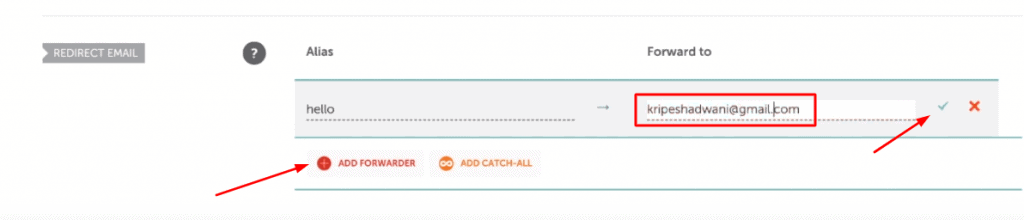
Bu, birçok profesyonel e-postayı ayrı olarak satın almadan almak için harika bir özellik.
Dezavantajı, yalnızca bu takma adlardan e-posta alabilmenizdir. Bu e-postaları kullanarak yanıt veremezsiniz. Yanıtınız yalnızca ana e-posta adresinizden geçer (benim durumumda, [email protected]).
Bu, bir alan adını kaydetme sürecinin tamamıydı. Umarım bu makale, kendiniz için bir alan adı satın almanıza yardımcı olur.
Bu blogda başka hangi konuları ele almamı istiyorsunuz? Aşağıdaki yorumlar bölümünde bana bildirin.
Bu makaleyi okumaktan zevk aldıysanız ve bu tür teknik içeriklerden haberdar olmak istiyorsanız , e-posta bültenine abone olduğunuzdan emin olun.
Bu Kripesh imza atıyor. Kendinize iyi bakın ve güvende kalın, bir sonraki makalede görüşürüz.
